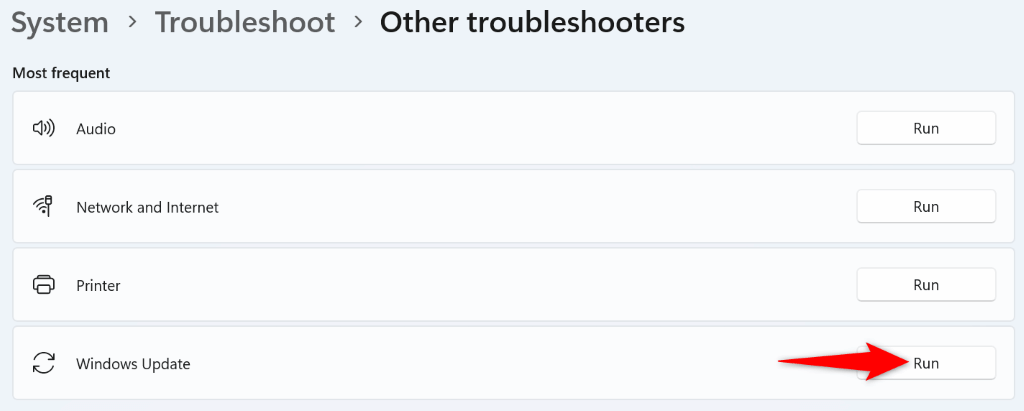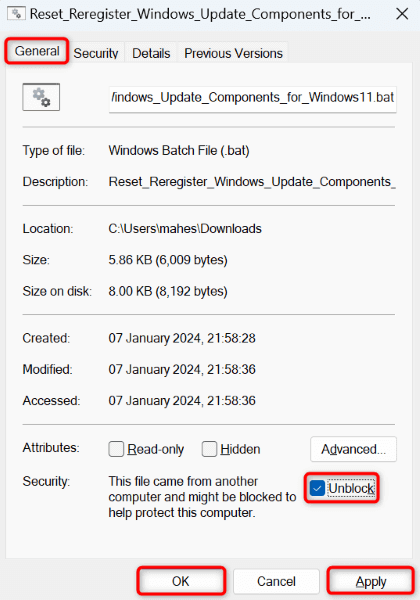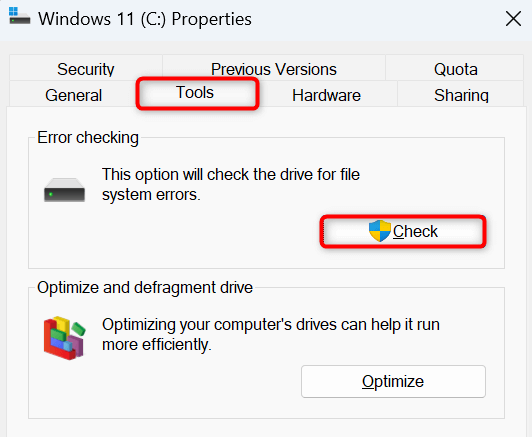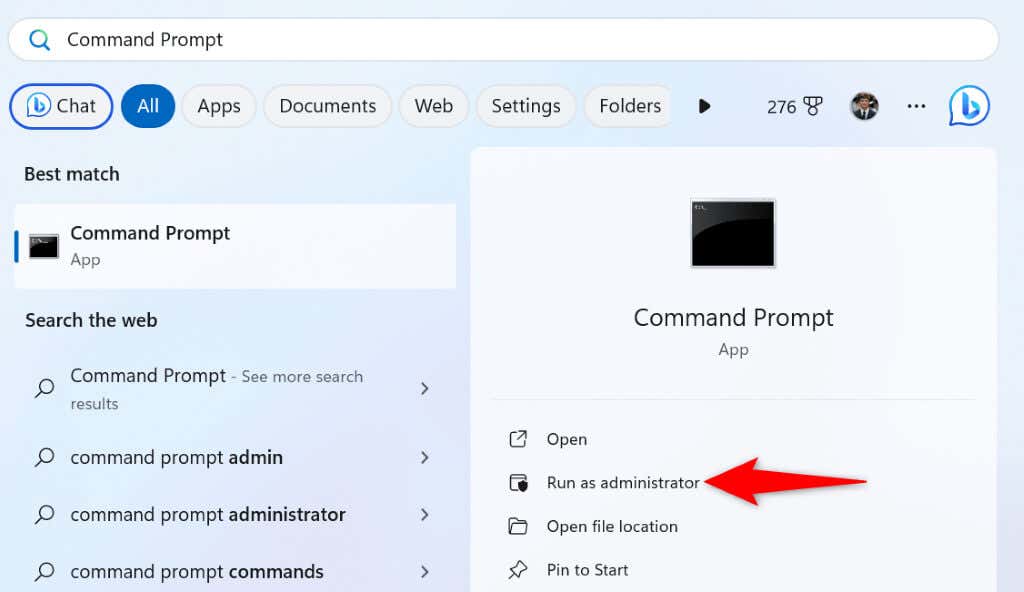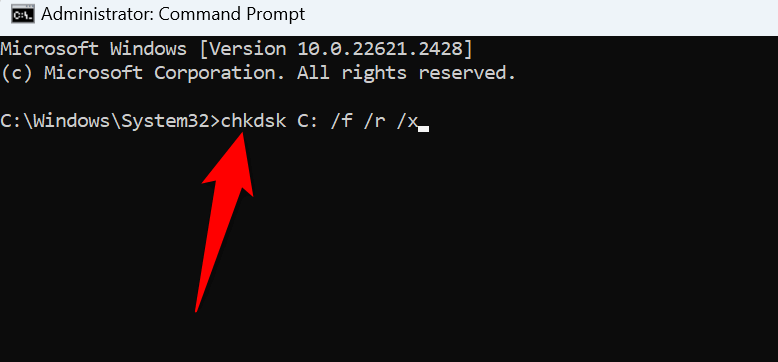O processo "Atualizações do Windows 11 está em andamento" não deve demorar muito para terminar. Se o seu PC continuar exibindo esta mensagem por um longo período, o Windows Update ou seu sistema Windows poderá ter um problema. Você tem algumas maneiras de contornar esse problema e mostraremos como aplicar essas correções ao seu computador.
Alguns motivos pelos quais o seu PC está preso na tela "Atualizações está em andamento" são que seus arquivos de atualização baixados estão corrompidos, sua unidade tem um erro do sistema de arquivos, os arquivos do sistema Windows são danificados e mais.
1.Aguarde
A menos que tenha sido muito tempo desde que o processo "Atualizações está em andamento" começou, aguarde até que o processo termine. Este Permite que seu PC instale as atualizações disponíveis e prepare o sistema pronto para o seu uso.
O processo deve terminar em vários minutos. Se levar uma hora ou mais, use as dicas de solução de problemas abaixo.Use o Windows Update Sofrester
Como o erro acima está relacionado às atualizações do Windows, use o solucionador de problemas do Windows Update do seu PC para encontrar e corrigir o problema. Esta ferramenta Digitaliza seu sistema em quanto a quaisquer problemas relacionados à atualização e ajuda a corrigir esses problemas.
Inicie o aplicativo Settingsno seu PC pressionando Windows+ i.
Selecione sistemana barra lateral esquerda.
Escolha Solução de problemasOutros solucionadores de problemasno painel direito.
Selecione RUNao lado de windows updatepara iniciar o solucionador de problemas.
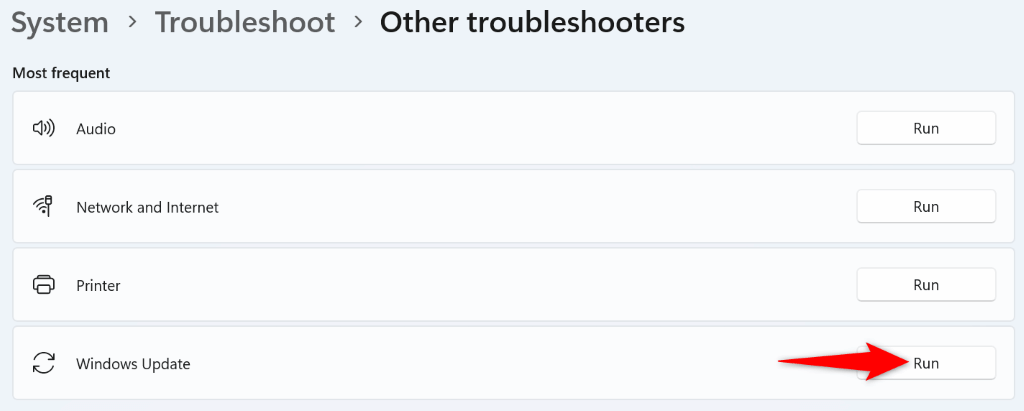
Siga as instruções na tela para detectar e resolver seus problemas de atualização.Redefinir Windows 11 Atualizações
Se o seu problema permanecer, Redefina os componentes de atualização do Windows 11 para resolver quaisquer problemas relacionados à atualização. Você executará um script em lote para redefinir os componentes.
Inicie seu navegador da web preferido no seu PC e faça o download do arquivo Windows 11 Atualizar redefinir.
Clique com o botão direito do mouse no arquivo baixado e selecione Propriedades.
.
Acesse a guia, ative a opção desbloqueiona parte inferior e escolha Aplicarseguido de ok.
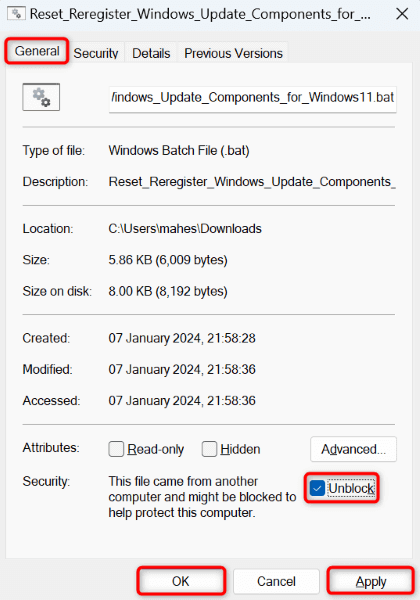
Clique duas vezes no arquivo para iniciar a ferramenta.
Selecione simno controle da conta do usuárioprompt.
Siga as instruções na tela na ferramenta.
Quando o processo de redefinição terminar, vá para Configurações>windows updatee faça o download e instale as atualizações mais recentes.
4.Faça o download manualmente e instale uma atualização do Windows específica
Se o seu problema ocorreu devido a problemas na instalação de uma atualização específica, baixe manualmente e instale essa atualização no seu PC. A Microsoft possui um catálogo de atualização on-line onde você pode Baixe qualquer atualização do Windows para o seu PC.
Abra um navegador da web no seu computador e acesse o site Microsoft Update Catalog.
Selecione a caixa de pesquisa no canto superior direito, digite o nome da sua atualização e pressione enter. Você pode encontrar o nome de atualização na tela windows updatenas configurações; O nome geralmente começa com Kb.
Selecione Downloadao lado de sua atualização específica e salve o arquivo no seu PC. "WP-Block-List">
Execute o arquivo baixado para instalar manualmente a atualização.
5.Verifique sua unidade quanto a erros
Se a sua unidade tiver erros do sistema de arquivos, isso pode fazer com que uma atualização não seja instalada. Nesse caso, use o verificador de unidade interno do Windows para Encontre e corrija os problemas da sua unidade.
A ferramenta é executada a partir do explorador de arquivos e do prompt de comando. Aqui estão os dois métodos. ">
Abra uma janela FILE Explorerpressionando windows+ e.
Clique com o botão direito do mouse na unidade de instalação do Windows (que geralmente é a unidade C) e selecione Propriedades.
Abra a guiaferramentase selecione Verifiquena seção.
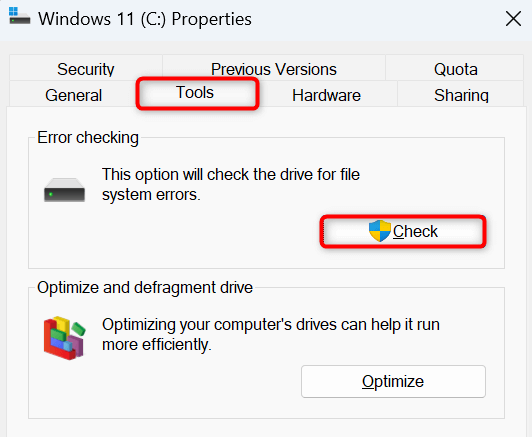
Selecione Scan DrivePara escanear a unidade para qualquer erro.
Reinicie o seu PC após corrigir os erros do sistema de arquivos.
Abra o menuIniciar, pesquise prompt de comandoe selecione executar como administrador.
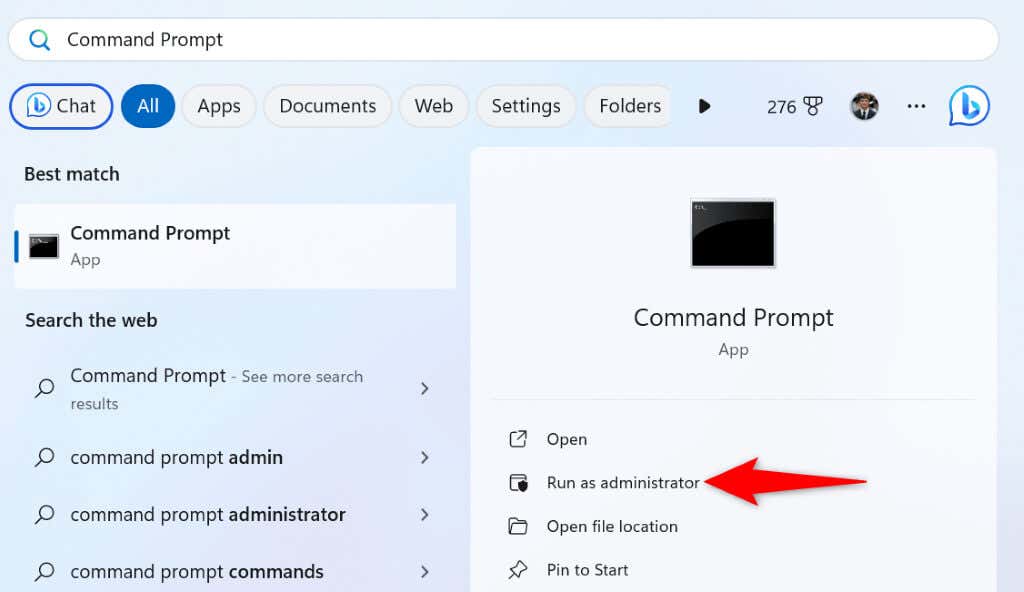
Escolha simno controle da conta de usuário PumpPrompt.
Digite o seguinte comando, substitua cpela unidade onde você instalou o Windows e pressione Enter:
chkdsk c: /f /r /x
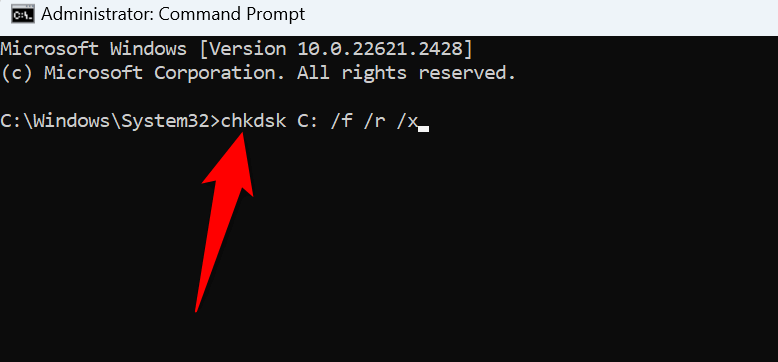
Siga as instruções na tela para corrigir os erros do sistema de arquivos na sua unidade.Corrija os principais arquivos corrompidos do Windows
Se os arquivos do sistema Windows estiverem danificados, pode ser por isso que você está enfrentando um loop "Atualizações está em andamento". Nesse caso, Use a ferramenta Windows 'SFC (System File Checker) Detectar e substituir todos os arquivos do sistema com defeito no seu computador.
Abra o menuIniciar, localizar prompt de comandoe selecione executar como administrador.
Escolha simno controle da conta de usuário PumpPrompt.
Digite o seguinte comando em cmde pressione enter:
DISM.EXE/ONLINE/CLEUMUP-IMAGE/RESTOREHEALTH
18
Execute o seguinte comando para começar a corrigir os arquivos corrompidos do seu sistema:
sfc /scannow
Reinicie o seu PC após reparar os arquivos danificados.
7.Use o System Restore
Se uma alteração que você fez no seu PC causou o problema, você pode reverter essa alteração para corrigir seu problema. Use a restauração do sistema do Windows Para desfazer automaticamente suas alterações.
Abra o menu Start, encontre recuperaçãoe selecione esse item.
Selecione Abra o System Restorena tela a seguir.
.
Selecione Em seguidana primeira tela do System Restore.
Escolha o ponto de restauração mais recente da lista e selecione Em seguida. --Bloco ">
Selecione Acabarpara começar a restaurar seu sistema.
8.Redefinir seu Windows 11 pc
Se você ainda tiver um erro de "atualizações está em andamento", Redefinir seu PC Windows 11 para as configurações de fábrica. Isso ocorre porque a configuração atual do PC pode estar com defeito, causando o problema. A redefinição do PC traz todas as opções de configuração para seus valores padrão.
Você tem a opção de Mantenha seus arquivos e não excluí-los enquanto redefina as configurações do seu PC.
Abrir Configuraçõespressionando windows+ i.
Selecione sistemana barra lateral esquerda e recuperaçãono painel direito.
Escolha Redefinir PCao lado de Redefinir este PC. = "WP-Block-List">
SelecioneMantenha meus arquivospara que o Windows não remova seus arquivos. --Bloco ">
Escolha Cloud Download, que usa sua conexão com a Internet para redefinir o PC.
Siga as instruções na tela para começar a redefinir o sistema. Windows 11
Seu PC do Windows 11 fica preso em uma tela de atualização por vários motivos. Felizmente, você tem várias ferramentas para lidar com o erro e se livrar do problema. Use os métodos descritos acima e seu problema será resolvido, bem como o seu PC atualizado. Aproveite!
.
Postagens relacionadas: